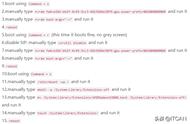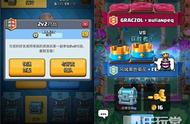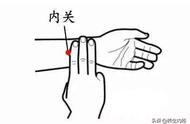在这之前已经为大家解答了新手装机的一些硬件安装问题,小伙伴们的反映都比较热烈,很多小伙伴表示这确实是他们在首次尝试自行装机时出现的错误,而且,也给大家带去了十分浅显易懂的解决方案,那么新的一期就让我们来继续了解更多的装机小技巧!

主板所有硬件准备就绪之后,加入独立显卡,显示器显示无信号,但是CPU风扇正常运作,内存灯条也照常亮起。首先,让我们检查CPU供电线是否也已经连接。

此时可以通过观察鼠标与键盘是否亮灯,尤其是键盘,如果NUM灯亮起并且可以开关的话,这说明机器已经通过了自检。那么,问题就很有可能是主板在VGA视频输出方面出现了问题。

先将显卡拆除,并将显示器接入到主板自带视频输出接口,通过“最小系统法”来测试。“最小系统法”的意思是将所有相同功能硬件减少至最低,保证系统最基本功能的正常运作再做出项目排查。上述例子中,由于INTEL CPU自带核心显卡,则可以先将独立显卡脱连,通过主板视频输出接口进行“最小系统法”。

重新开机之后,BIOS通过自检,并且显示器有信号输入。这证明了“最小系统法”中各项功能运作正常。

最后,在开机时,以磐正主板为例,按DEL进入BIOS设置界面(当然,每款品牌的主板进入BIOS的按键都可能不一样,请自行问度娘~),找到芯片组一栏的“System Agent”设置,在“内部图形”一栏的设置为“启用”,这意味着主板将直接通过CPU核心显卡输出视频信号。此时无论是否接入独立显卡都将使用核心显卡。将“启用”更改为“自动”,当接入独立显卡时主板将跳过核心显卡的自检。
如果根据上述指引依然无法点亮显示器的话,请检查显卡的独立供电线是否已经接入,如果供电线已经接入也无法点亮的话,那么最恐怖的地方来了,你可能需要慎重的考虑一下,是否是因为显卡的问题导致显示器无法点亮了!
如果装机中有任何使用问题请@嘿极客,我们也将继续为小伙伴们带来更新更多更实用的操作指南哦!
,